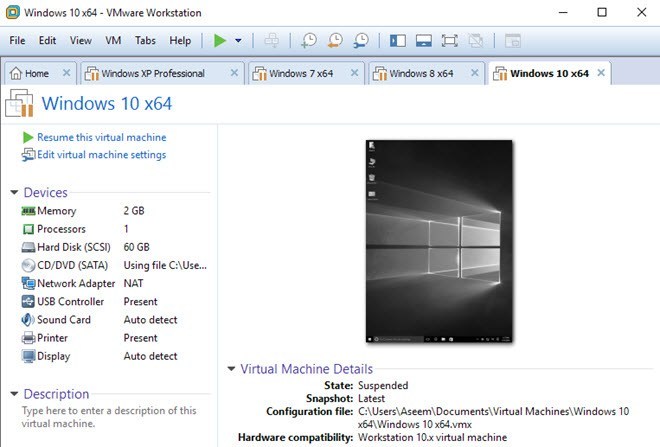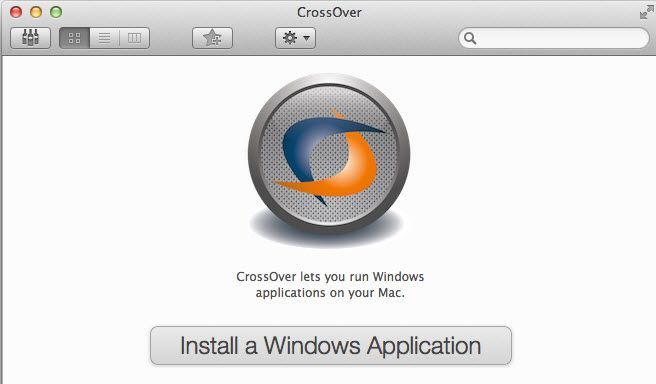Aunque utilizo mi Mac como mi máquina de trabajo principal para el uso diario, todavía necesito Windows ocasionalmente para ciertos programas o para ciertos sitios web que solo funcionan en Internet Explorer. En lugar de tener que usar una segunda computadora, es mucho más fácil ejecutar Windows en mi Mac.
En este artículo, voy a hablar sobre las diferentes formas en que puede instalar Windows en una Mac y el ventajas / desventajas para cada método. La mayoría de las personas asume que solo estamos hablando de instalar una copia completa de Windows en OS X, pero esa no es necesariamente la única opción.
Por ejemplo, al usar un software especial, puede ejecutar ciertas aplicaciones de Windows en una Mac sin tener que instalar una copia completa de Windows. Además, si ya tiene una PC con Windows en su red, simplemente puede usar el escritorio remoto en la máquina con Windows y no tener que instalar nada. Hablemos de las diferentes opciones.
Boot Camp
La solución más común sobre la que leerá en línea es usar Boot Camp. Es una herramienta gratuita que se incluye con todas las versiones de OS X y le permite instalar una sola copia de Windows junto con OS X en su Mac. De hecho, ya escribí un artículo sobre cómo instalar Windows usando Boot Camp.
El proceso de instalación de Windows con Boot Camp es directo en adelante, pero no es algo que creo que la mayoría de los consumidores podrían hacer a menos que tengan una formación técnica. Si tiene un CD / DVD de Windows, eso lo hace mucho más fácil. De lo contrario, debe descargar una versión ISO de Windows e instalarlo en una memoria USB.
Las ventajas de utilizar Boot Camp son dobles: obtiene una copia completa de Windows instalada y se ejecuta directamente en el hardware de Mac. Esto significa que será más rápido que cualquier otro método mencionado a continuación. Con una copia completa de Windows, puede instalar cualquiera y todos los programas sin limitaciones.
También necesitará tener entre 50 y 100 GB de espacio libre disponible en su Mac para instalar Windows. En general, si necesita una copia completa de Windows y desea utilizar al máximo las especificaciones de su Mac, le sugiero que utilice Boot Camp.
Software de la máquina virtual
La segunda mejor opción en mi opinión si necesita Windows instalado localmente en la máquina es utilizar una máquina virtual. Ya he escrito varios artículos sobre máquinas virtuales porque son una excelente manera de protegerlo de los virus y aumentar su privacidad.
Además, puede probar otros sistemas operativos en su máquina actual sin tener que para crear sistemas de arranque dual o triple. Las máquinas virtuales se ejecutan dentro del software, por lo que son un poco más lentas, pero tienen algunas ventajas enormes.
En primer lugar, todo dentro de la máquina virtual se mantiene dentro de la máquina virtual. Desde el punto de vista de la privacidad, es genial. En segundo lugar, si la máquina virtual obtiene un virus o se bloquea o sucede cualquier otra cosa, simplemente lo restablece y vuelve a una copia prístina de su sistema operativo.
Para Mac, hay un par de aplicaciones virtuales vendedores de máquinas que puede usar:
4
5
6
Estas son realmente las únicas tres buenas opciones. Los dos primeros, Fusion y Parallels, son programas pagos y VirtualBox es gratuito. Si solo estás haciendo esto como prueba, te sugiero probar VirtualBox ya que es gratis. Si realmente quiere que Windows funcione bien en su Mac con soporte completo de gráficos en 3D, debe gastar el dinero en VMware Fusion o Parallels.
Personalmente uso VMware Workstation y VMWare Fusion en mis máquinas Windows y Mac para ejecute copias virtuales de Windows y OS X. Es rápido y aún le permite tener una copia completa de Windows instalada en su sistema. El único inconveniente es que no podrás hacer nada demasiado intensivo en gráficos, incluso cuando uses los programas pagos.
Mira mis artículos sobre cómo instalar OS X usando VMware Fusion y cómo instalar Windows en una máquina virtual. Otra gran ventaja de las máquinas virtuales es que son mucho más fáciles de configurar que Boot Camp, por ejemplo.
También puede almacenar el archivo de la máquina virtual en cualquier lugar que desee, de modo que un disco duro externo o incluso un NAS (dispositivo de almacenamiento conectado a la red) funcionaría bien.
Escritorio remoto
Otra buena opción es usar escritorio remoto desde su Mac a otra PC con Windows. Este método obviamente significa que no tendrá Windows instalado localmente y necesitará una conexión de red para conectarse a la otra máquina.
Además, es más complicado porque tiene que configurar Windows para aceptar escritorio remoto conexiones. Además de eso, si quieres conectarte a tu máquina con Windows desde fuera de tu red local, también tienes que reenviar puertos en su enrutador y configurar DNS dinámico, lo que es mucho más complicado.
Sin embargo, si solo necesita conectarse a Windows mientras está en su LAN local, entonces no es terriblemente difícil de hacer. Una vez que se configura Windows, simplemente descarga el cliente Microsoft Remote Desktop del Mac App Store y ya está listo.
La gran ventaja de este método es que literalmente no tiene que instalar nada en ninguna máquina. Si ya tiene una PC con Windows, solo habilite las conexiones de escritorio remoto y conéctese desde su Mac. Solo requiere una pequeña aplicación en su Mac.
Además, Windows funcionará sin problemas, ya que depende del hardware de la PC. Puede tener problemas si su conexión de red es lenta, por lo que es mejor usar un cable Ethernet tanto para Mac como para PC si es posible. Si intentas conectarte a través de WiFi, solo asegúrate de estar usando al menos N o AC inalámbrico.
CrossOver / Wine for Mac
La última opción que tienes es utilice un programa llamado CrossOver. Este programa le permitirá ejecutar aplicaciones específicas de Windows en su computadora Mac sin la necesidad de instalar Windows o incluso tener una licencia de Windows.
La principal limitación es que este programa solo funciona con un subconjunto de todos los programas de Windows. El subconjunto es bastante grande: alrededor de 13,000 programas según su sitio web. Estos son programas que han sido probados con CrossOver. Aún puede instalar programas desconocidos, pero puede tener problemas.
El programa también es compatible con muchas de las aplicaciones de software más grandes que pueda usar, como Microsoft Office, Internet Explorer, etc. También admiten un montón de juegos como Star Wars, Fallout, Grand Theft Auto, The Elder Scrolls, etc. Así que si quieres jugar juegos de Windows en tu Mac, esta es una buena opción.
Una vez más, este programa solo ejecuta ciertas aplicaciones de Windows. No hay menú de inicio o Windows Explorer ni nada relacionado con Windows.
Hay otro programa llamado Vino que se desarrolló originalmente para Linux, pero ahora se puede usar también en Mac. . Desafortunadamente, requiere mucha habilidad técnica y el uso de la línea de comandos, etc. Solo recomiendo esta opción para personas muy conocedoras de la tecnología.
Conclusión
Como puedas, usted tiene varias opciones cuando se trata de obtener aplicaciones de Windows o Windows que se ejecutan en su Mac. Cada solución tiene sus ventajas y desventajas, junto con diferentes niveles de dificultad y precios.
Las mejores opciones requerirán que compre una licencia adicional para Windows y compre software de máquina virtual, por lo que no es barato de ninguna manera para hacer esto. Sin embargo, si usted es un usuario importante de ambos sistemas operativos, vale la pena el costo. Si tiene alguna pregunta, siéntase libre de comentar. ¡Disfruta!